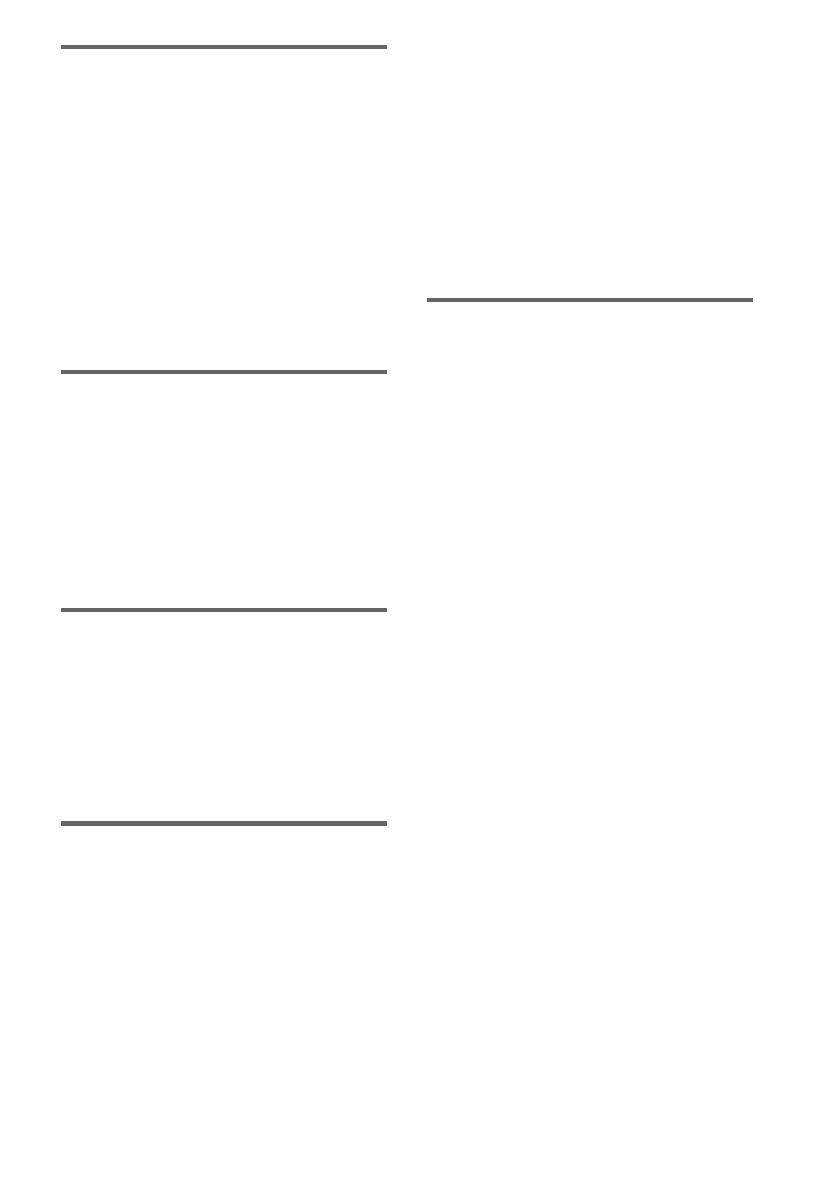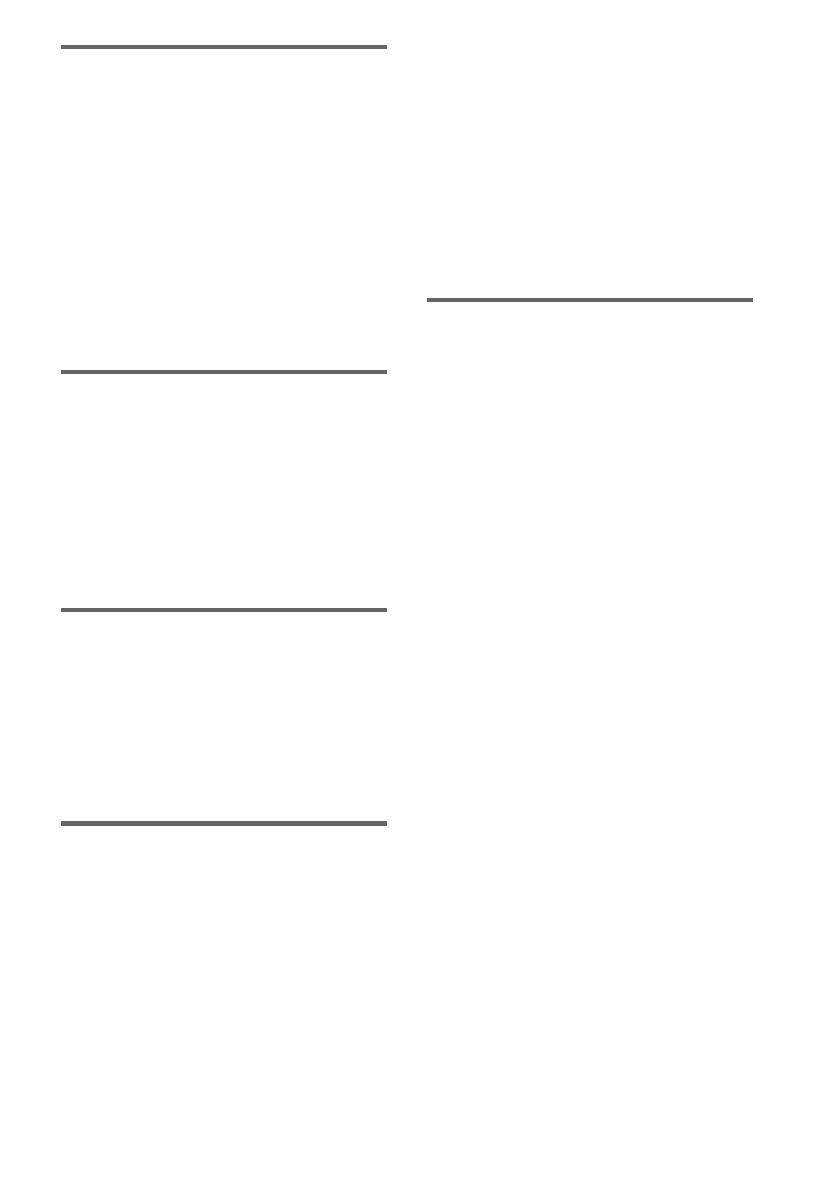
7
SE
Att observera vid uppspelning
av DVD-skivor och VIDEO-CD-
skivor
Vissa uppspelningsmanövrer för DVD-skivor
och VIDEO-CD-skivor kan vara förutbestämda
av mjukvaruproducenterna. Eftersom den här
anläggningen spelar DVD-skivor och VIDEO-
CD-skivor i enlighet med det skivinnehåll som
mjukvaruproducenterna bestämt, kan det hända
att vissa uppspelningsfunktioner inte går att
använda för vissa skivor. Se även anvisningarna
som medföljer DVD-skivan eller VIDEO-CD-
skivan.
Ljud-CD-skivor som kodats
med upphovsrättsteknologi
Den här produkten har tillverkats för
uppspelning av skivor som följer standarden
Compact Disc (CD). Nyligen har vissa
skivbolag börjat sälja ljud-CD-skivor med
upphovsrättssignaler. Tänk på att vissa av dessa
skivor inte följer CD-standarden och kanske
därför inte kan spelas upp av den här produkten.
Notering om DualDiscs
En DualDisc är en tvåsidig skiva med DVD-
inspelning på en sida och digital ljudinspelning
på andra sidan.
Eftersom sidan med ljudmaterialet inte följer
Compact Disc (CD)-standarden kan det dock
hända att den inte går att spela i den här
brännaren.
Att observera vid spelning av
en skiva som är inspelad i
Multi Session-format
• Den här anläggningen kan spela upp Multi
Session CD-skivor så länge den första
sessionen innehåller en MP3-fil (eller en
JPEG-fil). Även eventuella efterföljande
MP3-filer (JPEG-filer) som är inspelade i
senare sessioner går att spela upp.
• Om den första sessionen innehåller ljudspår
och bilder i musik-CD-format eller video-CD-
format spelas bara den första sessionen upp.
• När man spelar en skiva som innehåller både
ljudspår i musik-CD-format, MP3-filer och
JPEG-filer, går det bara att spela ljudspåren i
musik-CD-format.
• CD-R-skivor och CD-RW-skivor som är
inspelade i flera sessioner som inte är
”avslutade” går inte att spela.
• På CD-ROM/CD-R/CD-RW-skivor som
innehåller både DivX-filer och MP3-filer
eller JPEG-filer, spelar anläggningen bara
upp DivX-filerna.
Upphovsrätt
Denna produkt använder
upphovsrättskyddsteknologi som skyddas av
amerikanska patent och andra rättigheter till
immateriell egendom. All användning av denna
upphovsrättsskyddsteknologi kräver tillstånd
från Macrovision, och är endast avsedd för
hemmabruk och annat begränsat tittande med
mindre än att särskilt tillstånd erhållits från
Macrovision. S.k. reverse engineering och
isärtagning är förbjuden.
• Denna anläggning har inbyggda dekodrar för
Dolby
1)
Digital och DTS
2)
Digital Surround System.
1)
Tillverkad under licens från Dolby Laboratories.
”Dolby” och symbolen med dubbla D:n är
varumärken som tillhör Dolby Laboratories.
2)
Tillverkad på licens från Digital Theater Systems,
Inc. ”DTS” och ”DTS 2.0 + Digital Out” är
varumärken för Digital Theater Systems, Inc.
• Teknologi och patent för ljudkodning enligt MPEG
Layer-3 används på licens från Fraunhofer IIS och
Thomson.
•DivX
®
är en komprimeringsteknik för videofiler
som har utvecklats av DivX, Inc.
DivX, DivX Certified och därtill associerade
logotyper är varumärken som tillhör DivX, Inc. och
används under licens.